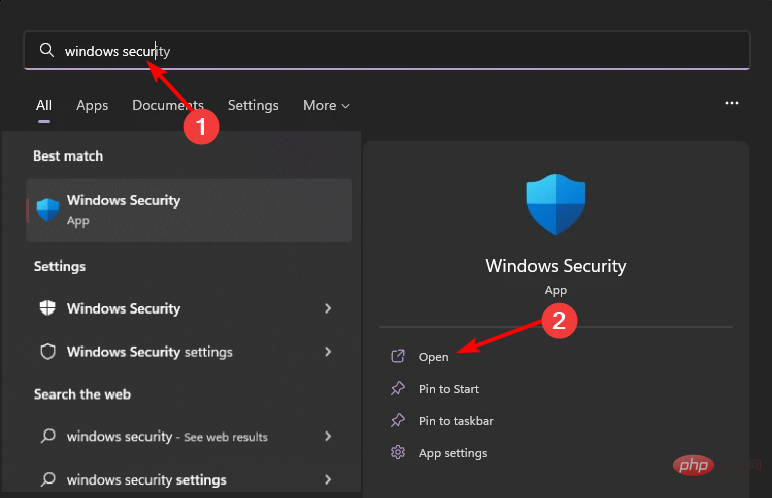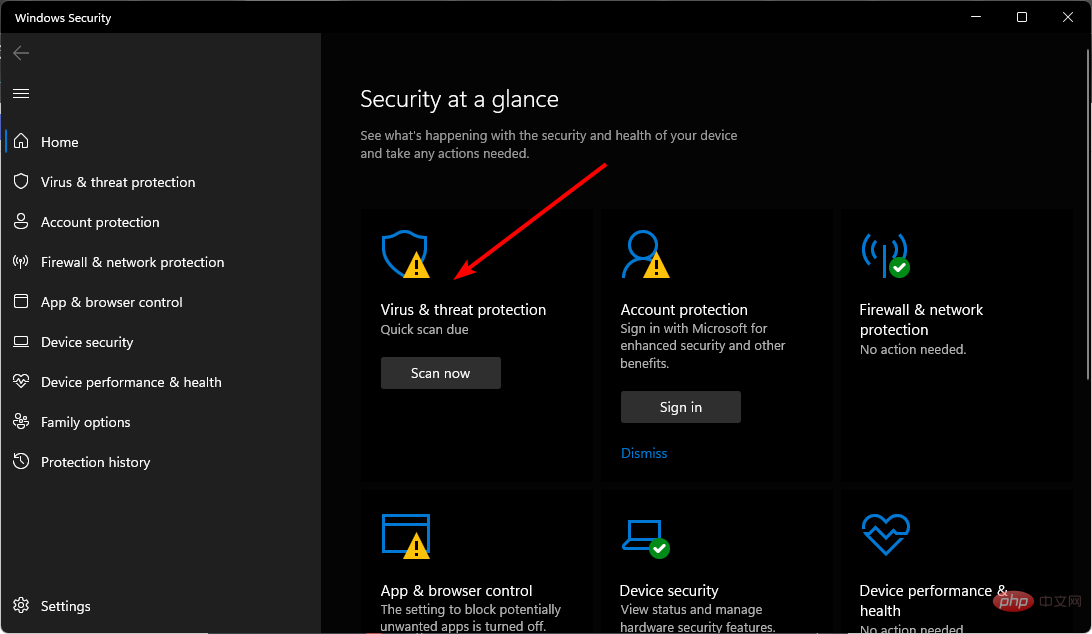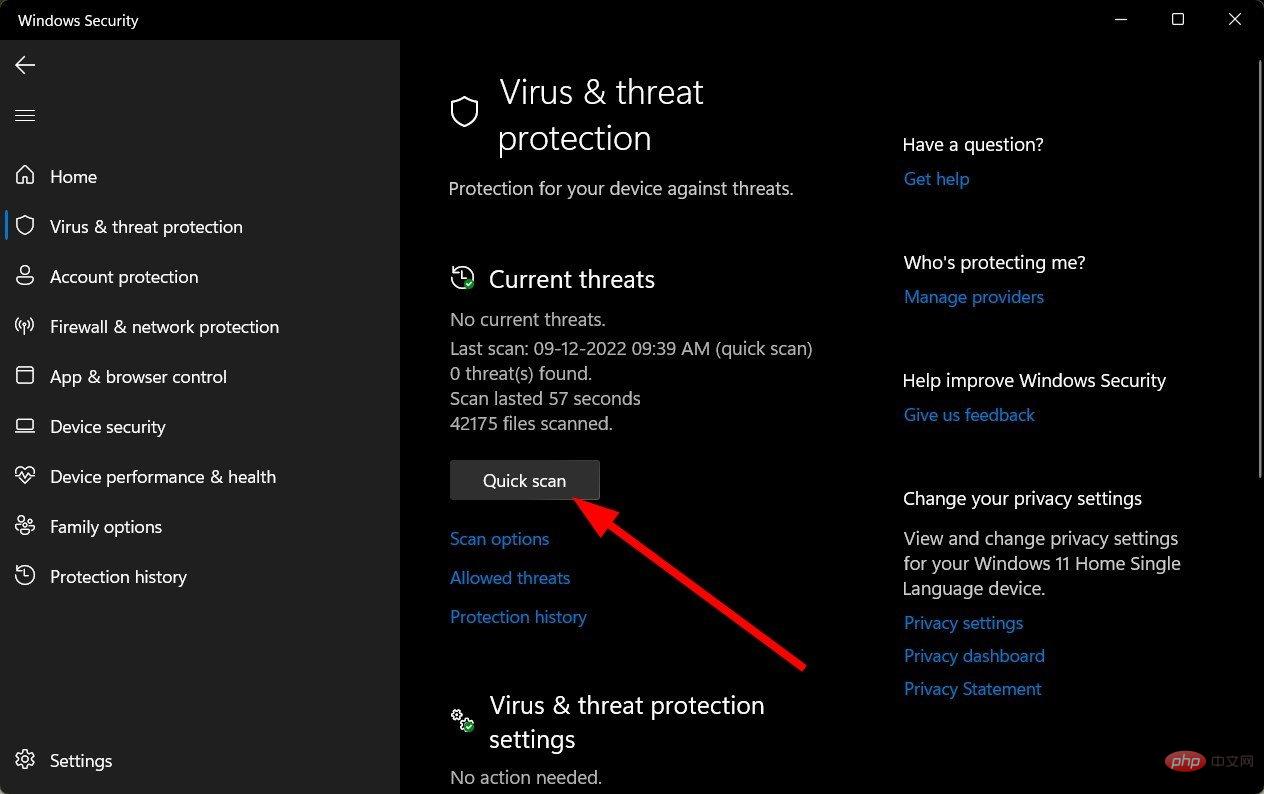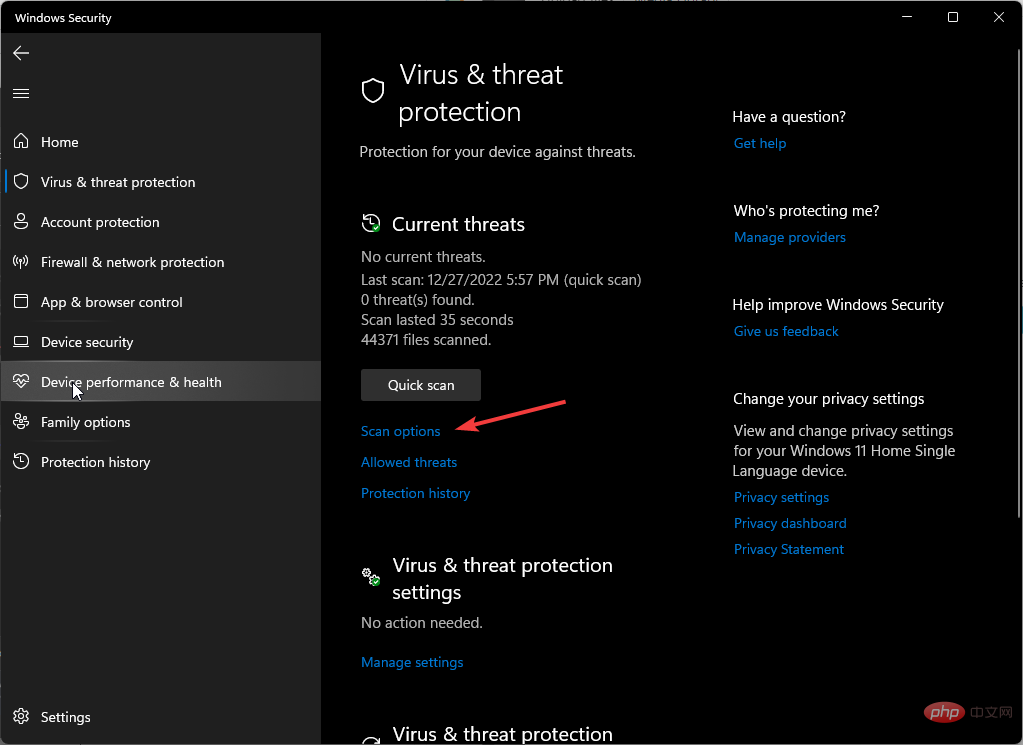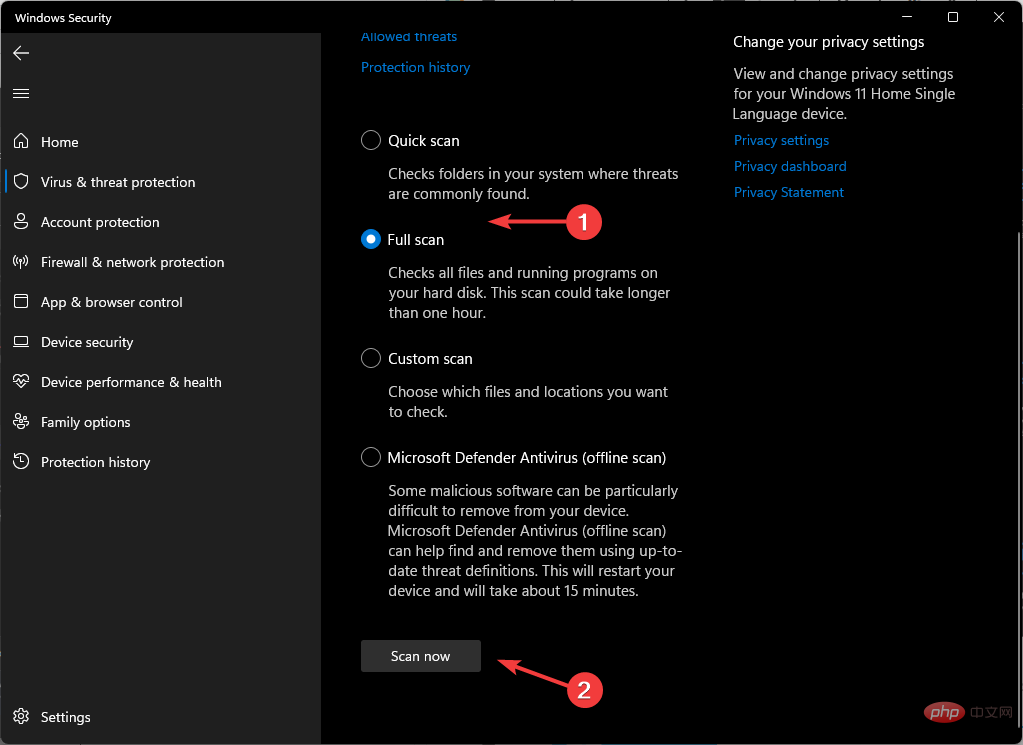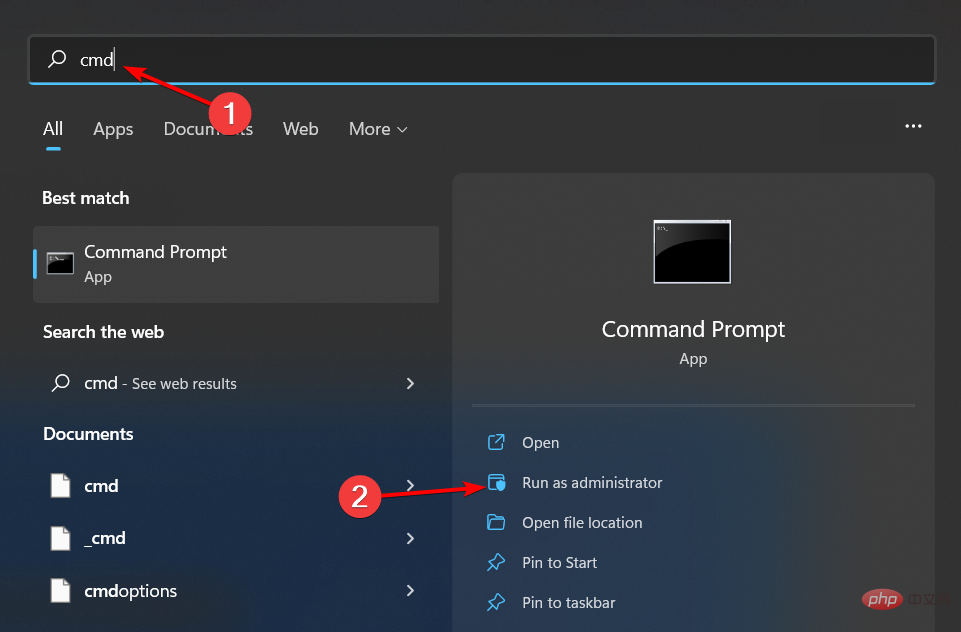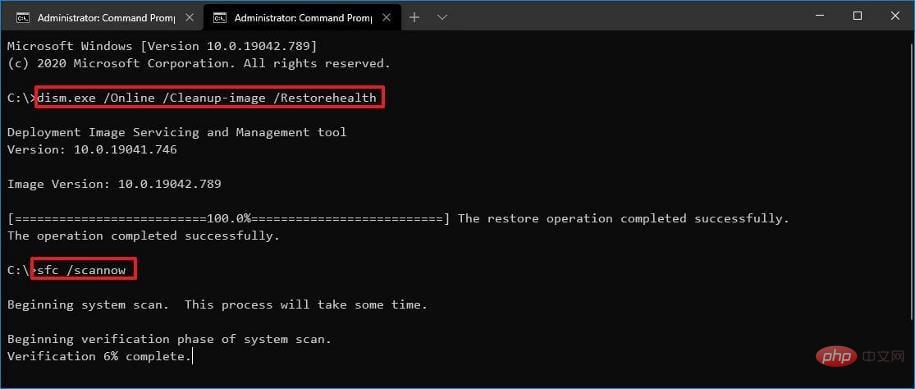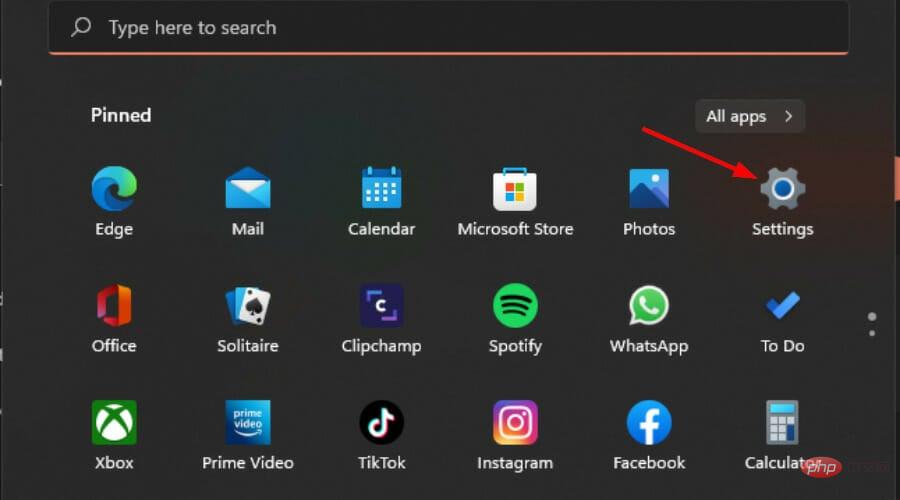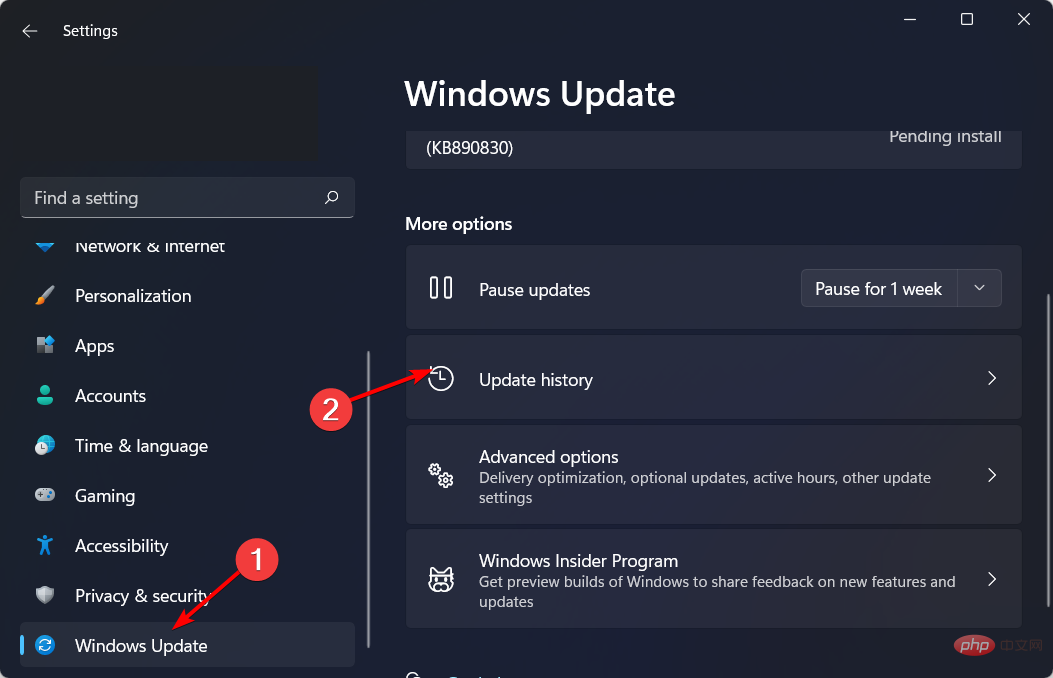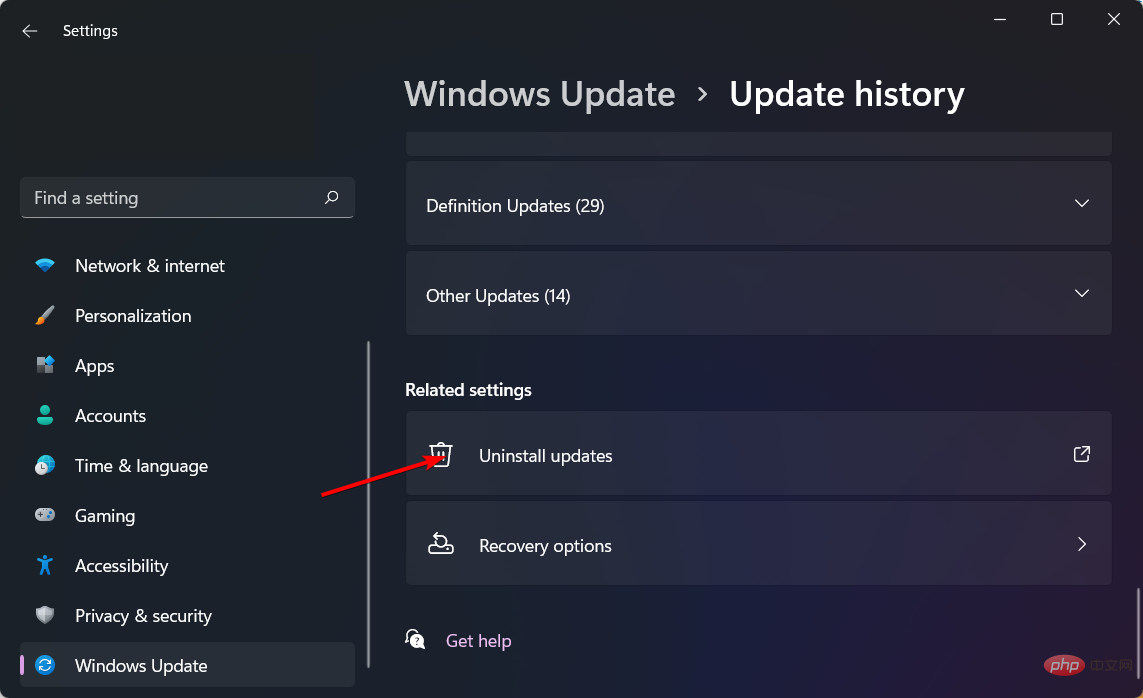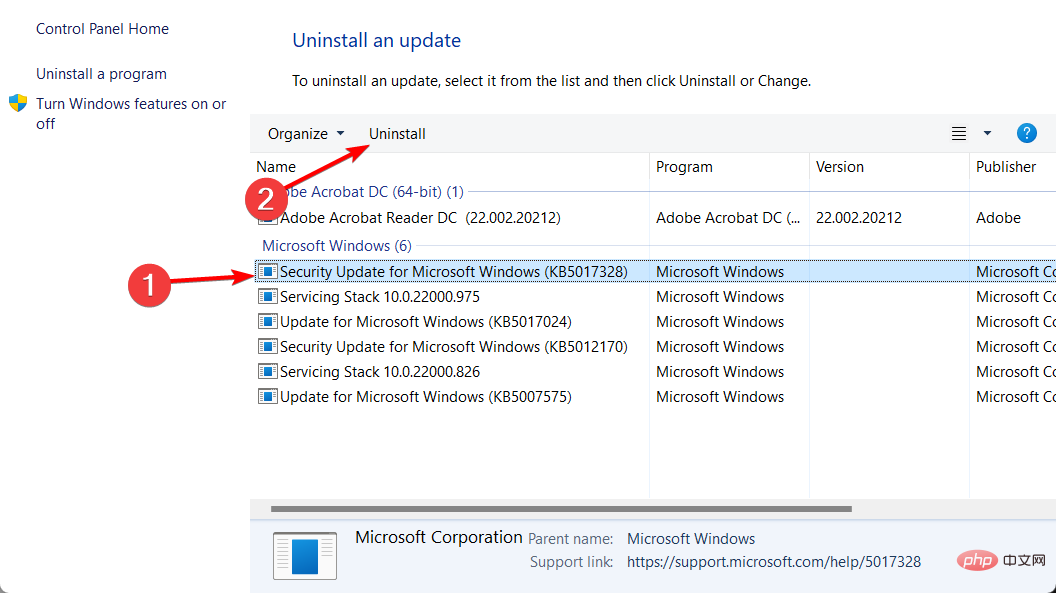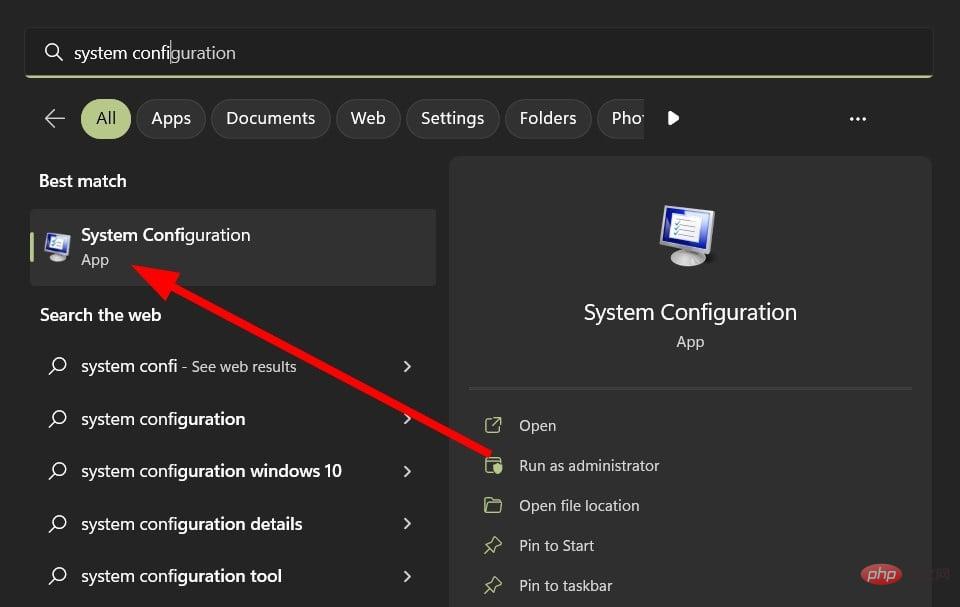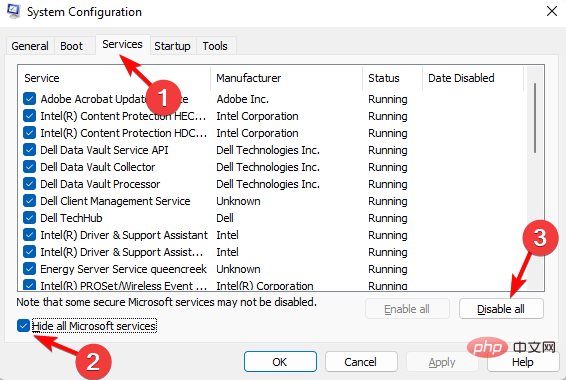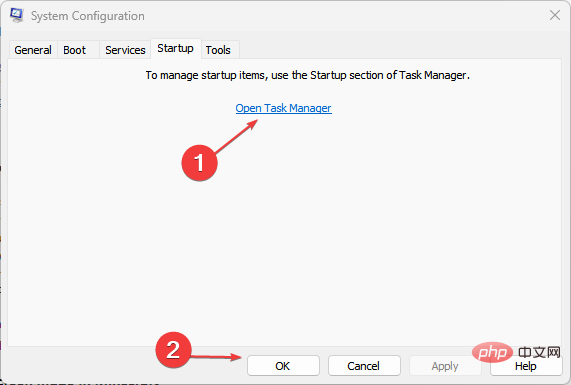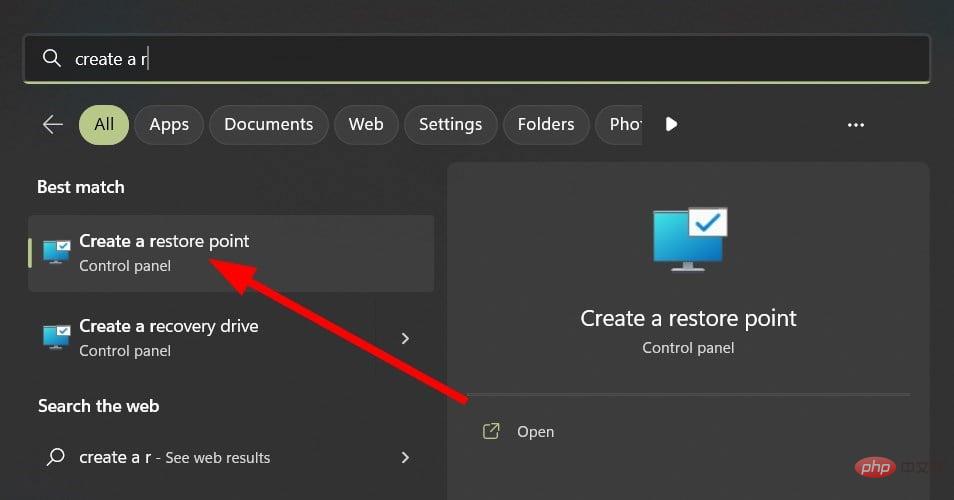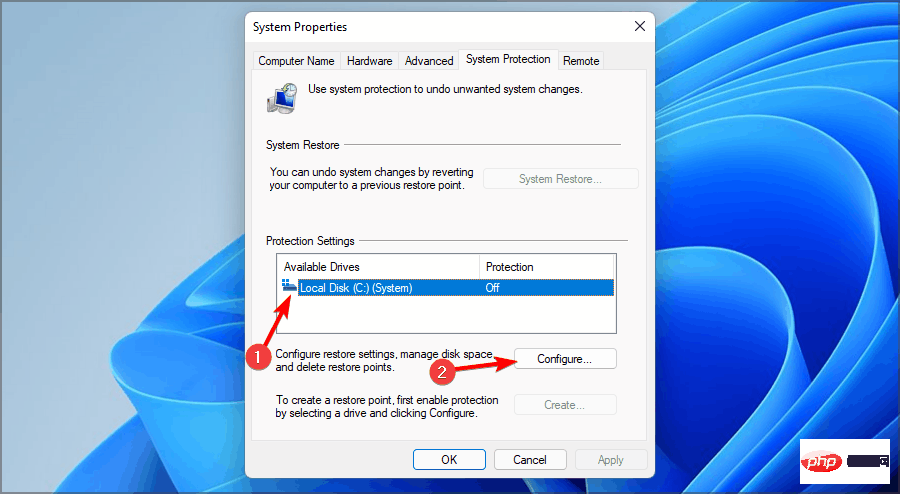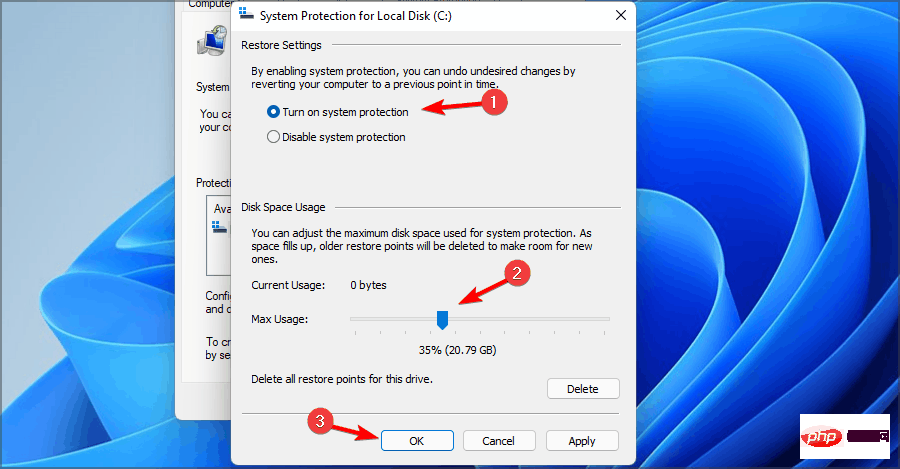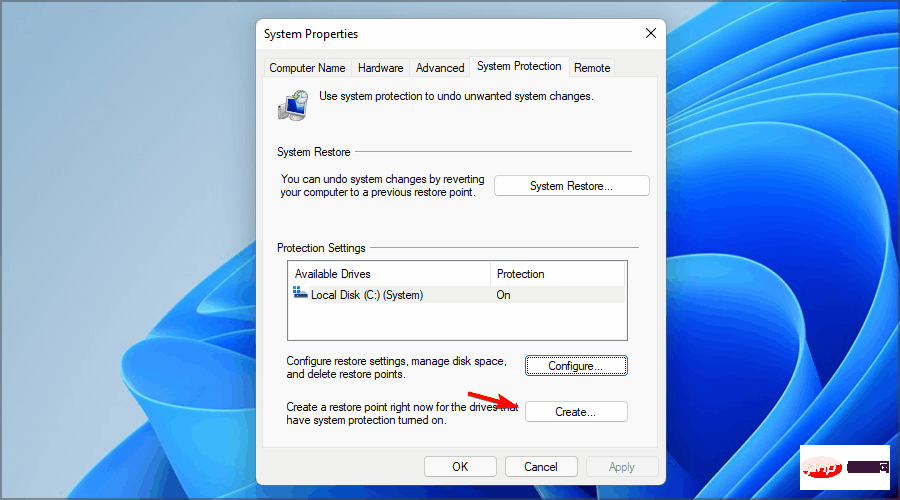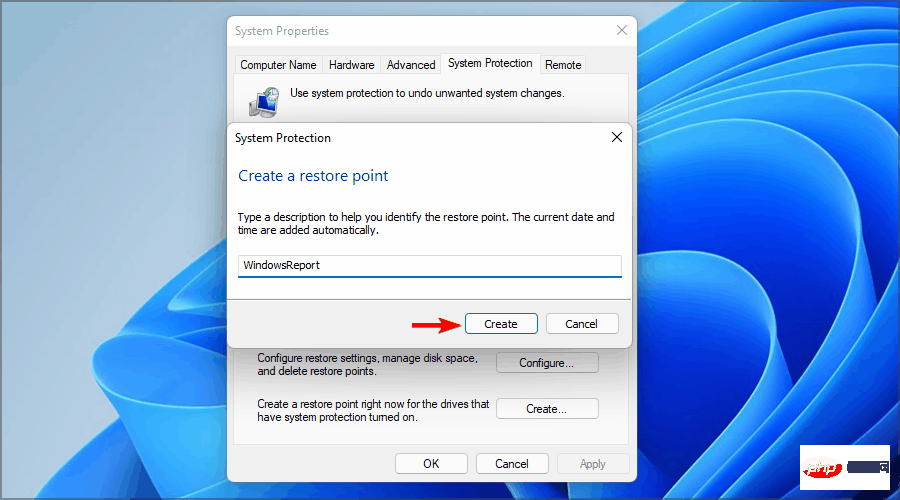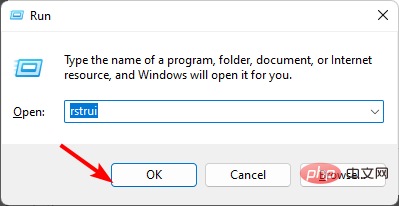无法调整应用大小或移动应用?这是强制它的方法
在 Windows 11 中,移动应用或调整应用大小就像在桌面上拖动应用一样简单。您可能希望留出空间或使您的应用程序图标在桌面上更紧凑,但卡住了。
虽然这似乎是一个正常的功能,但一些用户发现自己无法做到。如果您处于同样的困境,我们在下面提供了一些解决方案来帮助您重新获得此功能。
为什么我无法在 Windows 中调整应用的大小或移动应用?
如果你使用的是电脑,并且无法移动应用或调整应用大小,下面是一些可能的原因:
- 应用程序的多个版本 – 如果您有多个版本的应用程序,则它们之间可能存在不兼容问题。
- 错误更新 - 最近的Windows更新可能带来了此更改。某些更新可能会附带一些错误。
- 损坏的用户配置文件 - 如果用户配置文件的完整性受到损害,则修改PC上的任何内容都可能格外困难。
- 病毒/恶意软件 – 如果您的 PC 上发现了恶意代码,则可能会干扰某些程序的行为方式,这就是您无法移动或调整应用程序大小的原因。
- 过时的驱动程序 – 驱动程序对于系统的正常运行至关重要。如果你的电脑缺少某些驱动程序或它们已过时,则在尝试执行某些操作时可能会出现断开连接。
如何强制调整应用大小或移动应用?
可以帮助解决问题的一些基本调整包括:
- 确保您的所有驱动程序都是最新的。
- 禁用或卸载您最近在计算机上安装的任何第三方软件。
- 尝试切换配置文件以确定您的配置文件是否已损坏。如果您还没有,可以创建一个新。
- 检查是否有任何 Windows 更新并安装它们。
- 使用 CHKDSK 命令检查是否有任何磁盘错误。
- 关闭计算机并将其从墙上拔下。然后再次插入并重新启动它。
1. 运行病毒扫描
- 按键,搜索 Windows 安全中心,然后单击打开。Windows

- 选择“病毒和威胁防护”。

- 接下来,按当前威胁下的快速扫描。

- 如果您没有发现任何威胁,请单击快速扫描下方的扫描选项继续执行完全扫描。

- 点击 完全扫描 然后点击 立即扫描 对您的 PC 执行深度扫描。

- 等待该过程完成并重新启动系统。
此外,如果你的 Windows 11 有第三方防病毒软件,则运行扫描可能有助于检测 Windows 安全中心可能遗漏的问题。
2. 运行 DISM 和 SFC 扫描
- 按键,在搜索栏中键入cmd,然后单击以管理员身份运行。Windows

- 键入以下命令,然后在每个命令后按:Enter
<strong>DISM.exe /Online /Cleanup-Image /Restorehealth</strong><strong>sfc /scannow</strong>
3.卸载最近的Windows更新
- 点击开始菜单并选择设置。

- 单击Windows更新,然后在右侧窗格中选择更新历史记录。

- 向下滚动并在“相关设置”下,单击“卸载更新”。

- 这将带您进入最近安装的更新。
- 选择最上面的更新,然后单击卸载。

- 重新启动PC并检查问题是否仍然存在。
4. 执行干净启动
- 点击开始菜单图标,键入 msconfig,然后打开系统配置。

- 切换到“服务”选项卡。
- 选择隐藏所有Microsoft服务,单击全部禁用按钮,然后点击应用按钮保存更改。

- 返回并单击“启动”选项卡。
- 选择打开任务管理器。

- 在任务管理器的“启动”选项卡中,禁用所有已启用的启动项。
- 关闭任务管理器并重新启动PC。
5.执行系统还原
- 单击搜索图标,键入创建还原点,然后单击打开。

- 选择要为其启用系统还原的驱动器,然后单击配置。

- 现在选择打开系统保护。设置“最大使用量”值,然后单击“应用”和“确定”以保存更改。

- 返回并重复步骤 1。
- 当“系统属性”窗口打开时,单击“创建”。

- 输入还原点的所需名称,然后单击“创建”按钮。

- 等待 Windows 创建还原点。
- 按 + 键,键入 rstui 并点击 。WindowsREnter

- 选择要还原到的还原点,然后单击下一步。
- 现在点击完成。
专家提示:
有些PC问题很难解决,尤其是在涉及损坏的存储库或丢失的Windows文件时。如果您在修复错误时遇到问题,则您的系统可能部分损坏。
我们建议安装 Restoro,该工具将扫描您的机器并确定故障是什么。
单击此处下载并开始修复。
执行系统还原的一种更快,更有效的方法是像Restoro这样的第三方工具,因为它可以在运行深度扫描以首先检测到它们后自动从系统故障中恢复文件。
如果你已尝试所有这些解决方案,但仍然无法调整应用大小或移动应用,我们建议重置你的电脑。这可以帮助您确定安装 Windows 副本时是否存在任何问题。
以上是无法调整应用大小或移动应用?这是强制它的方法的详细内容。更多信息请关注PHP中文网其他相关文章!

热AI工具

Undresser.AI Undress
人工智能驱动的应用程序,用于创建逼真的裸体照片

AI Clothes Remover
用于从照片中去除衣服的在线人工智能工具。

Undress AI Tool
免费脱衣服图片

Clothoff.io
AI脱衣机

Video Face Swap
使用我们完全免费的人工智能换脸工具轻松在任何视频中换脸!

热门文章

热工具

记事本++7.3.1
好用且免费的代码编辑器

SublimeText3汉化版
中文版,非常好用

禅工作室 13.0.1
功能强大的PHP集成开发环境

Dreamweaver CS6
视觉化网页开发工具

SublimeText3 Mac版
神级代码编辑软件(SublimeText3)

热门话题
 7652
7652
 15
15
 1393
1393
 52
52
 91
91
 11
11
 73
73
 19
19
 37
37
 110
110
 bonjour是什么软件能卸载吗
Feb 20, 2024 am 09:33 AM
bonjour是什么软件能卸载吗
Feb 20, 2024 am 09:33 AM
标题:探究Bonjour软件及其卸载方法摘要:本文将介绍Bonjour软件的功能、使用范围以及如何卸载该软件。同时,还将解释如何使用其他工具来替代Bonjour,以满足用户的需求。引言:在计算机和网络技术领域中,Bonjour是一种常见的软件。尽管某些用户可能对此不熟悉,但它在一些特定情况下非常有用。如果你碰巧安装了Bonjour软件,但现在想要卸载它,那么
 crystaldiskmark是什么软件?-crystaldiskmark如何使用?
Mar 18, 2024 pm 02:58 PM
crystaldiskmark是什么软件?-crystaldiskmark如何使用?
Mar 18, 2024 pm 02:58 PM
CrystalDiskMark是一款适用于硬盘的小型HDD基准测试工具,可以快速测量顺序和随机读/写速度。接下来就让小编为大家介绍一下CrystalDiskMark,以及crystaldiskmark如何使用吧~一、CrystalDiskMark介绍CrystalDiskMark是一款广泛使用的磁盘性能测试工具,用于评估机械硬盘和固态硬盘(SSD)的读写速度和随机I/O性能。它是一款免费的Windows应用程序,并提供用户友好的界面和各种测试模式来评估硬盘驱动器性能的不同方面,并被广泛用于硬件评
 WPS Office无法打开PPT文件怎么办-WPS Office无法打开PPT文件的解决方法
Mar 04, 2024 am 11:40 AM
WPS Office无法打开PPT文件怎么办-WPS Office无法打开PPT文件的解决方法
Mar 04, 2024 am 11:40 AM
近期有很多小伙伴咨询小编WPSOffice无法打开PPT文件怎么办,接下来就让我们一起学习一下WPSOffice无法打开PPT文件的解决方法吧,希望可以帮助到大家。1、首先打开WPSOffice,进入首页,如下图所示。2、然后在上方搜索栏输入关键词“文档修复”,然后点击打开文档修复工具,如下图所示。3、接着导入PPT文件进行修复就可以了,如下图所示。
![海盗船iCUE软件不检测RAM [修复]](https://img.php.cn/upload/article/000/465/014/170831448976874.png?x-oss-process=image/resize,m_fill,h_207,w_330) 海盗船iCUE软件不检测RAM [修复]
Feb 19, 2024 am 11:48 AM
海盗船iCUE软件不检测RAM [修复]
Feb 19, 2024 am 11:48 AM
本文将探讨当CorsairiCUE软件无法识别Windows系统中的RAM时,用户可以采取的措施。尽管CorsairiCUE软件旨在让用户控制计算机的RGB照明,但一些用户发现软件无法正常运行,导致无法检测RAM模块。为什么ICUE不拿起我的内存?ICUE无法正确识别RAM的主要原因通常是与后台软件冲突有关,另外错误的SPD写入设置也可能导致这个问题的发生。修复了CorsairIcue软件无法检测到RAM的问题如果CorsairIcue软件未在Windows计算机上检测到RAM,请使用以下建议。
 CrystalDiskinfo使用教程-CrystalDiskinfo是什么软件?
Mar 18, 2024 pm 04:50 PM
CrystalDiskinfo使用教程-CrystalDiskinfo是什么软件?
Mar 18, 2024 pm 04:50 PM
CrystalDiskInfo是一款用来查看电脑硬件设备的软件,在这款软件中我们可以对自己的电脑硬件进行查看,例如读取速度、传输模式以及接口等!那么除了这些功能之外,CrystalDiskInfo怎么使用,CrystalDiskInfo究竟是什么呢,下面就让小编为大家整理一下吧!一、CrystalDiskInfo的由来作为电脑主机三大件之一,固态硬盘是电脑的存储媒介,负责电脑的数据存储,一块好的固态硬盘能加快文件的读取速度,影响消费者使用体验。当消费者收到新设备时,可通过第三方软件或其他固态硬盘
 Adobe Illustrator CS6怎样设置键盘增量-Adobe Illustrator CS6设置键盘增量的方法
Mar 04, 2024 pm 06:04 PM
Adobe Illustrator CS6怎样设置键盘增量-Adobe Illustrator CS6设置键盘增量的方法
Mar 04, 2024 pm 06:04 PM
很多用户办公中都在使用AdobeIllustratorCS6软件,那么你们知道AdobeIllustratorCS6怎样设置键盘增量吗?接着,小编就为大伙带来了AdobeIllustratorCS6设置键盘增量的方法,感兴趣的用户快来下文看看吧。第一步:启动AdobeIllustratorCS6软件,如下图所示。第二步:在菜单栏中,依次单击【编辑】→【首选项】→【常规】命令。第三步:弹出【键盘增量】对话框,在【键盘增量】文本框中输入需要的数字,最后单击【确定】按钮。第四步:使用快捷键【Ctrl】
 bonjour是什么软件有用吗
Feb 22, 2024 pm 08:39 PM
bonjour是什么软件有用吗
Feb 22, 2024 pm 08:39 PM
Bonjour是由苹果公司推出的一项网络协议和软件,用于在局域网内发现和配置网络服务。它的主要作用是在同一网络中连接的设备之间自动发现和通信。Bonjour最早在2002年的MacOSX10.2版本中引入,并且现在已经在苹果的操作系统中被默认安装和启用了。此后,苹果公司将Bonjour的技术开放给其他厂商使用,因此许多其他操作系统和设备也能够支持Bon
 一个不兼容的软件尝试与Edge加载怎么解决?
Mar 15, 2024 pm 01:34 PM
一个不兼容的软件尝试与Edge加载怎么解决?
Mar 15, 2024 pm 01:34 PM
我们在使用Edge浏览器的时候有时候会出现不兼容的软件尝试一起加载,那么这是怎么回事?下面就让本站来为用户们来仔细的介绍一下一个不兼容的软件尝试与Edge加载怎么解决吧。 一个不兼容的软件尝试与Edge加载怎么解决 解决方案一: 开始菜单搜IE,直接用IE访问即可。 解决方案二: 注意:修改注册表可能会导致系统故障,谨慎操作。 修改注册表参数。 1、运行中输入regedit。 2、找到路径\HKEY_LOCAL_MACHINE\SOFTWARE\Policies\Micros